Inštalácia systému Windows 7 z jednotky Flash

- 1152
- 244
- Vít Slobodník
Keď sa netbooky predávajú a pohony sú mimo prevádzky, problém inštalácie systému Windows s jednotkou USB sa stáva čoraz relevantnejším. V skutočnosti, ako nainštalovať systém Windows 7 z jednotky Flash a budeme hovoriť. Táto inštrukcia predstavuje niekoľko spôsobov, ako vytvoriť zavádzateľný jednotku USB Flash so systémom Windows 7, proces inštalácie OS v počítači je podrobne opísaný v inštalácii článku Windows 7.
Cm. Tiež:
- Nastavenie BIOS - načítanie z bleskových jednotiek, programy na vytváranie bootovateľných a viac -znečistených bleskových jednotiek
Najjednoduchší spôsob nainštalovania systému Windows 7 z jednotky Flash
Táto metóda je vo väčšine prípadov vhodná a je veľmi jednoduchá pre kohokoľvek, vrátane používateľa začínajúceho počítača.Čo potrebujeme:- Obrázok ISO Obrázok so systémom Windows 7
- Microsoft Windows 7 USB/DVD STIAHNUTIE NÁSLEDNÉ (môžete si ho stiahnuť tu)
Ako to chápem, obraz inštalačného disku Windows 7, ktorý už máte. Ak nie, potom ho môžete vyrobiť z pôvodného CD pomocou rôznych programov tretích strán na vytvorenie obrázkov diskov, napríklad Daemon Tools. Alebo nie originálny. Alebo si stiahnite na webovú stránku Microsoft. Alebo nie na ich stránkach :)

Inštalačná jednotka Flash s Windows 7 pomocou Microsoft Utility
Po nainštalovaní naloženého nástroja a jeho spustení vám bude ponúknutý:- Vyberte cestu inštalácie systému Windows 7
- Vyberte budúcu načítanie blesku dostatočnú hlasitosť
Vytvorenie inštalačnej jednotky Windows 7 na príkazovom riadku
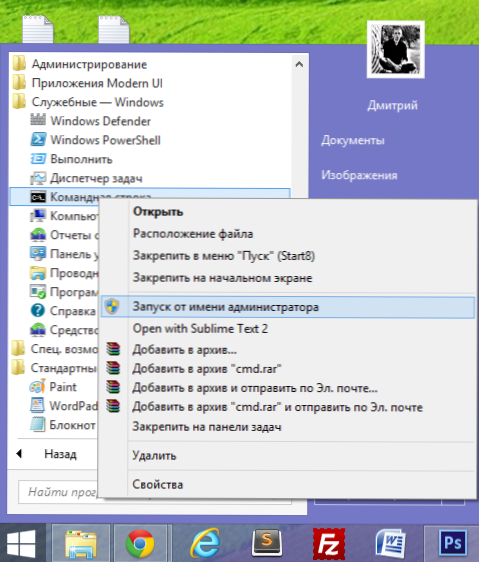
Pripojíme jednotku USB Flash k počítaču a spustíme príkazový riadok v mene správcu. Potom musíte zadať príkaz do príkazového riadku Diskper A stlačte Enter. Po krátkom čase sa zdá, že riadok zadá príkazy programu DiskPart, zadáme príkazy potrebné na formátovanie jednotky Flash na vytvorenie sekcie načítania na inštaláciu systému Windows 7.
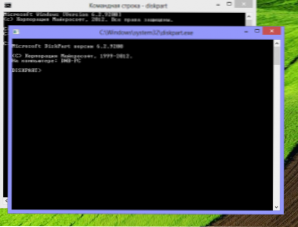
Spustenie
- DiskPart> Zoznam disk (v zozname diskov pripojených k počítaču uvidíte číslo, pod ktorým sa nachádza vaša jednotka Flash)
- DiskPart> Vyberte disk Flev číslo
- DiskPart>Clean (Týmto sa odstráni všetky existujúce časti na jednotke Flash)
- DiskPart> Vytvoriť oddiel primárne
- DiskPart>Vyberte oddiel 1
- DiskPart>Aktívny
- DiskPart>Formát Fs =NTFS (formátovanie sekcie jednotky Flash v systéme súborov Ntfs)
- DiskPart>Priradiť
- DiskPart>VÝCHOD
Ďalším krokom bude vytvorenie záznamu zavádzania systému Windows 7 v časti Práve vytvorená jednotka Flash Drive. Na tento účel by sa mal príkaz zadať na príkazovom riadku Chdir x: \ boot , Kde X je písmeno CD s Windows 7 alebo písmenom pripojeného obrázka inštalačného disku systému Windows 7.
Ďalší potrebný príkaz:Bootsect /NT60 Z:V tomto príkaze z je písmeno zodpovedajúce vášmu bootovaciemu flash.A posledný krok:XCopy X: \*.* Y: \ /e /f /hTento príkaz skopíruje všetky súbory z inštalačného disku Windows 7 na jednotku Flash. V zásade sa tu môžete obísť bez príkazového riadku tu. Ale v prípade: x je písmeno disku alebo namontovaný obrázok, y je písmeno inštalačnej flash jednotky Windows 7.
Po ukončení kópie môžete nainštalovať systém Windows 7 pomocou vytvorenej jednotky načítania Flash.
Windows 7 Loading Flash Drive pomocou WinSetUpFromusB
Najprv si musíte stiahnuť a nainštalovať program WinsetupFromusb z internetu. Program je zadarmo a môžete ho ľahko nájsť. Pripojíme jednotku Flash a spustíme program.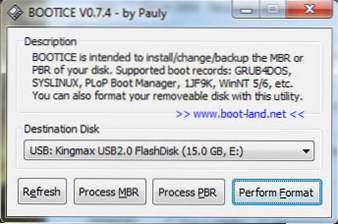
Formátovanie blesku
V zozname pripojených diskov vyberte požadovanú jednotku USB a stlačte tlačidlo Boottice. V okne, ktoré sa zobrazí, opäť vyberte požadovanú jednotku Flash a kliknite na tlačidlo „Vykonať formát“, vyberte režim USB -HDD (jeden oddiel), Systém File - NTFS. Čakáme na koniec formátovania.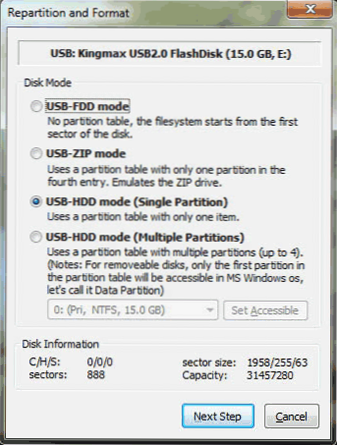
Vytvorte bootovací sektor pre Windows 7
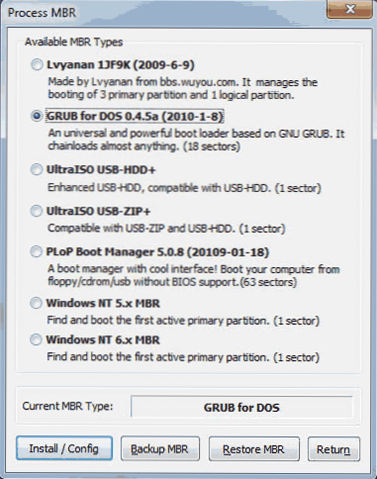
Vyberte typ zavádzacieho záznamu na jednotke Flash
V ďalšej fáze musíte urobiť bleskovú jednotku topánky. V Boottice stlačte tlačidlo Process MBR a vyberte GRUB pre DOS (môžete zvoliť Windows NT 6.X MBR, ale som zvyknutý pracovať s Grenom pre DOS, okrem toho je ideálny na vytvorenie viacplenutej jednotky na nakladanie)). Stlačte inštaláciu/config. Po tom, čo program oznámi, že sa zaznamenal sektor zavádzania Mbr.
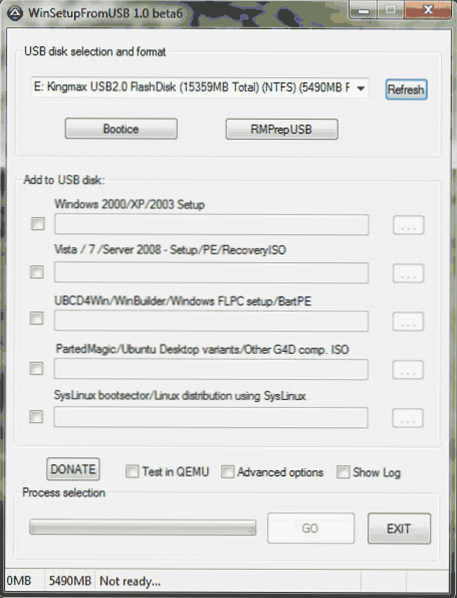
Sme presvedčení, že jednotka Flash, ktorú potrebujeme.D., A kliknutím na tlačidlo s elipsou zobrazeným na ňom uvádzame cestu k inštalačnému disku Windows 7 alebo k jeho namontovanému ISO obrazu. Neexistujú žiadne ďalšie kroky, ktoré by mali podniknúť. Kliknite na tlačidlo GO a Očakávajte, až kým inštalačná jednotka Flash Windows 7 nebude pripravená.
Ako nainštalovať systém Windows 7 z jednotky Flash
Ak chceme nainštalovať systém Windows 7 z jednotky Flash, najprv musíme uistiť, že počítač, keď ho zapnete nezávisle od jednotky USB. V niektorých prípadoch sa to stáva automaticky, ale toto sú dosť zriedkavé prípady a ak sa tak nestalo, nastal čas ísť do spoločnosti BIOS. Ak to chcete urobiť, okamžite po zapnutí počítača, ale pred spustením operačného systému musíte kliknúť na tlačidlo DEL alebo F2 (niekedy existujú aj ďalšie možnosti, informácie o tom, čo presne je napísané na obrazovke počítača, keď ste zapnúť).
Po zobrazení obrazovky BIOS (vo väčšine prípadov ponuka bielymi písmenami na modrom alebo šedom pozadí) nájdete položku ponuky Advanced Nastavenia alebo zavádzacie nastavenia. Potom vyhľadajte prvý bod zavádzacieho zariadenia a zistite, či je možné vložiť jednotku z jednotky USB. Ak tam existuje, dal sme. Ak nie, a tiež, ak predchádzajúca možnosť načítania z flash jednotky nefungovala, hľadáme bod pevných diskov a v prvom rade nastavíme nakladaciu jednotku USB Flash so systémom Windows 7, potom sme vložili pevný disk do Prvé zavádzacie zariadenie. Uložte nastavenia a reštartujte počítač. Ihneď po reštarte počítača by sa mal začať proces inštalácie systému Windows 7 z jednotky Flash.
O ďalšej možnosti inštalácie systému Windows si môžete prečítať tu: Ako vytvoriť načítanie flash jednotky

